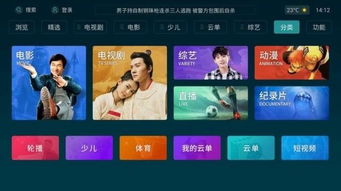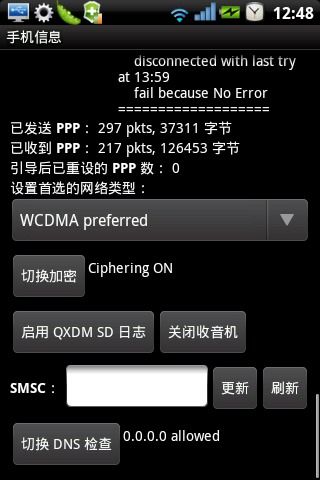dell系统安装,轻松完成系统升级与重装
时间:2024-11-09 来源:网络 人气:
Dell系统安装指南:轻松完成系统升级与重装
一、准备工作
在进行Dell系统安装之前,请确保您已做好以下准备工作:
准备一张与电脑兼容的Windows安装盘或U盘。
确保电脑电源充足,避免安装过程中断电。
备份重要数据,以防数据丢失。
二、进入BIOS设置
在安装系统之前,需要进入BIOS设置,将启动顺序设置为从安装盘启动。以下是进入BIOS设置的步骤:
重启电脑,在启动过程中按下F2键进入BIOS设置。
在BIOS设置界面中,找到“Boot”选项。
将启动顺序设置为从安装盘启动,例如“CD/DVD Drive”或“USB Drive”。
保存设置并退出BIOS。
三、启动安装程序
完成BIOS设置后,将Windows安装盘或U盘插入电脑,重启电脑。此时,电脑将从安装盘启动,进入Windows安装界面。
在安装界面中,选择“安装Windows”选项,然后按照以下步骤进行操作:
选择安装语言、时间和键盘布局。
点击“下一步”。
选择安装类型,如“自定义:仅安装Windows”或“升级:保留文件、设置和应用程序”。
选择安装盘,将Windows安装到Dell电脑中。
等待安装过程完成,电脑将自动重启。
四、完成安装
电脑重启后,进入Windows安装界面,按照提示完成以下步骤:
选择国家/地区和键盘布局。
创建用户账户和密码。
设置网络连接。
完成系统设置。
完成以上步骤后,Dell电脑的系统安装就完成了。
五、注意事项
在安装过程中,请注意以下事项:
确保安装盘或U盘中的Windows安装文件完整,否则可能导致安装失败。
在安装过程中,不要随意关闭电脑,以免造成数据丢失或系统损坏。
安装完成后,请及时更新系统补丁和驱动程序,以确保电脑安全稳定运行。
相关推荐
教程资讯
教程资讯排行